Discord je relativně nová služba VoIP pro hráče, jako TeamSpeak, která byla představena před pár lety. V současné době je rychle vyhledávanou službou, kterou lidé využívají pro komunikaci s ostatními během herních setkání. Za prvé, musíte mít dobrý headset pro bezproblémovou hlasovou komunikaci. Pokud však máte průměrný headset, který zachytí hluk pozadí, nebo pokud používáte interní mikrofon v počítači nebo notebooku, ostatní lidé ve vašem hlasovém chatu budou podrážděni veškerým hlukem na pozadí a echosem vytvoří váš mikrofon. Takže, pokud jste jedním z lidí, kteří tyto problémy způsobují a ovlivňují také hratelnost ostatních, doporučujeme vám využít funkci „Push to Talk“, která je k dispozici ve službě Discord. Pokud nemáte ponětí, jak to zapnout, podívejme se na to, jak povolit službu Push to talk ve službě Discord:
Povolení funkce Push to Talk in Discord
Nejprve se musíte přihlásit ke službě Discord, a to buď pomocí klienta prohlížeče, nebo klientského počítače, který je k dispozici v systémech Windows, MacOS a Linux. Po úspěšném přihlášení se můžete během několika minut zapnout funkci Push to talk.
- V aplikaci Discord klikněte na ikonu ve tvaru ozubeného kola umístěnou vedle vašeho jména v levém dolním rohu klienta, abyste se dostali do nastavení Discord .
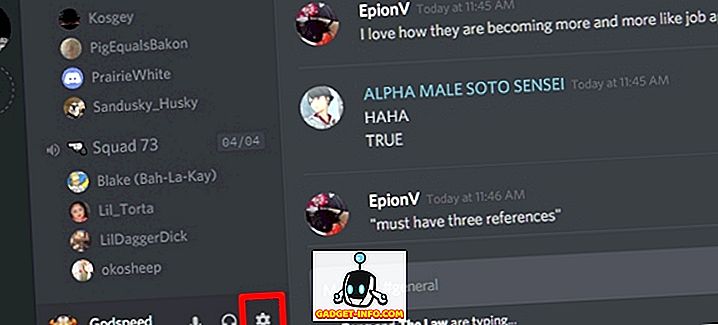
- Nyní přejděte do sekce Hlas na stránce Nastavení a klikněte na „Push to Talk“, abyste jej mohli zapnout.
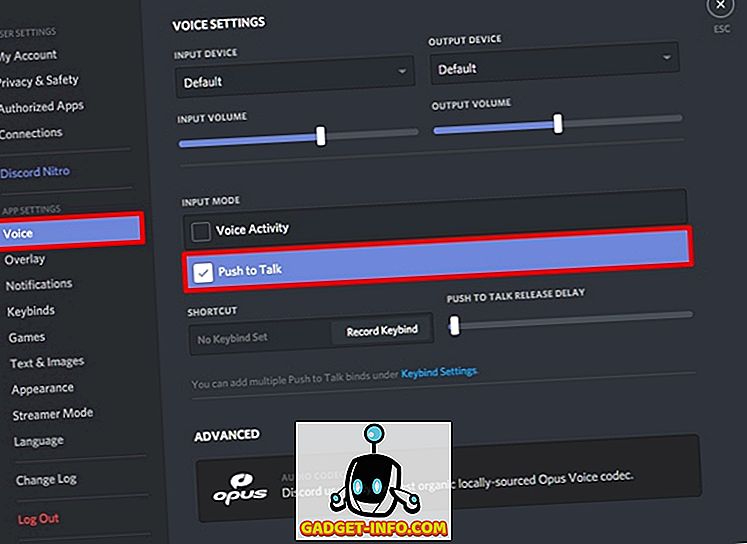
Konfigurace funkce Push to Talk in Discord
No, úspěšně se vám podařilo tuto šikovnou funkci aktivovat. Nebudete jej však moci ihned použít, protože jste pro funkci Push to Talk nenastavili klíč. Jednoduše postupujte podle níže uvedených kroků.
- Na stránce Nastavení sváru přejděte do sekce „Keybinds“ a klikněte na „Add a Keybind“ . To lze provést i v hlasové sekci, ale zde můžete přidat více klávesových zkratek, což znamená, že můžete přidat více klávesových zkratek pro funkci Push to Talk. Stačí kliknout na „Add a Keybind“ .
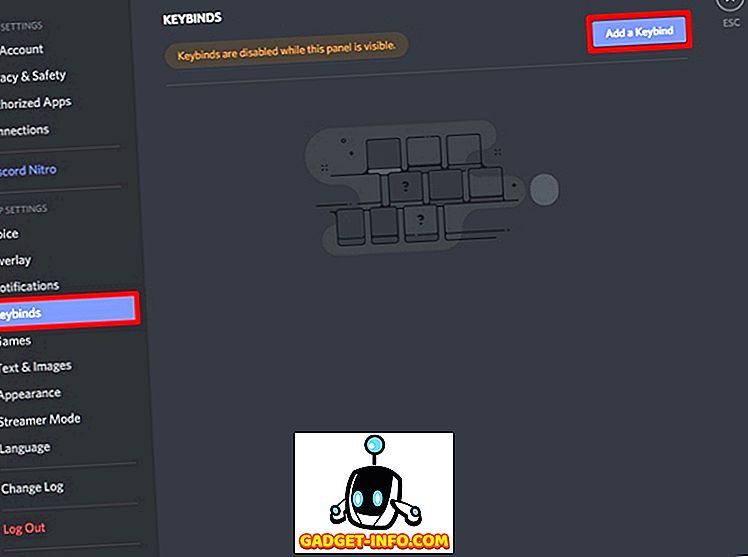
- Nyní z nabídky Akce vyberte z rozevírací nabídky možnost Push to Talk . Po dokončení klikněte na „Record Keybind“ a stiskněte klávesu, kterou chcete použít pro funkci Push to Talk . Nyní klikněte na „Stop Recording“, abyste uložili Keybind.
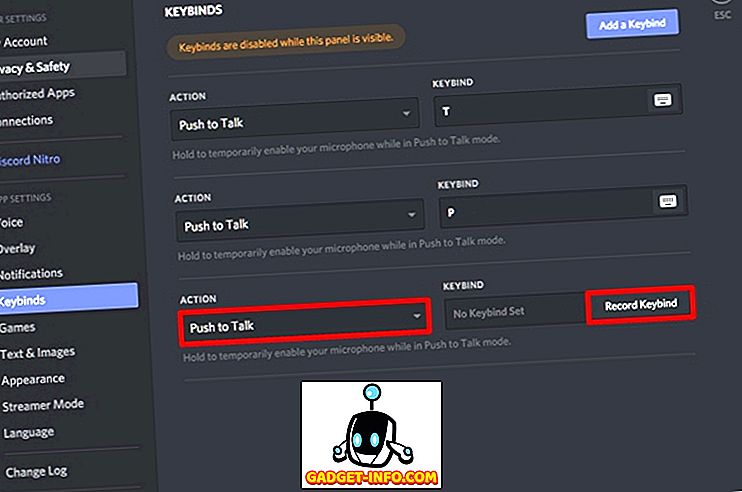
- Nyní se vraťte zpět do sekce „Voice“ v nastavení Discord. Všimnete si jezdce pod nápisem „Push To Talk R elease Delay“ . Toto je v podstatě zpoždění, které je přijato společností Discord, aby bylo možné přerušit hlasový signál, jakmile uvolníte tlačítko Push to Talk. Standardně je nastaveno na 20 ms, ale tento posuvník můžete nastavit mezi 0 ms a 2000 ms .
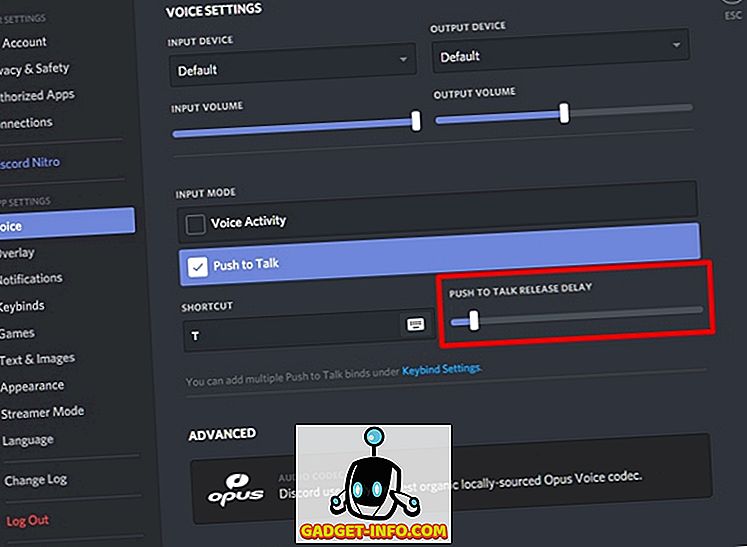
Viz také: Jak povolit dvoufaktorové ověřování ve vašem serveru nesouhlasu
Jste připraveni vyzkoušet službu Push to Talk in Discord?
No, Push to Talk je docela užitečné, zvláště pokud máte průměrný mikrofon, který zvedá spoustu hluku na pozadí a echos. Je také užitečné, pokud používáte interní reproduktor / mikrofon kombo na ploše nebo notebooku. Pomocí funkce Push to Talk můžete přerušit hlasový signál tak dlouho, dokud není stisknuto tlačítko. Uživatelé musí pouze stisknout klávesu, jakmile chtějí něco sdělit, takže ostatní uživatelé v hlasovém kanálu nebudou příliš ovlivněni hlukem na pozadí a echosem jejich mikrofonů.
Takže jste připraveni vyzkoušet tento šikovný prvek, který musí Discord nabídnout? Po použití, dejte nám vědět své myšlenky na funkci Push to Talk tím, že střílí vaše cenné názory v komentáři sekci níže.



![Parodie sociálních médií [Video]](https://gadget-info.com/img/best-gallery/213/parody-social-media.jpg)





